Некоторые пользователи избегают использования WhatsApp из-за сложностей, связанных с инсталляцией, а зря, так как установить «Ватсап» несложно. В большинстве случаев никаких затруднений не возникает: достаточно зайти в маркет приложений, найти мессенджер и подтвердить загрузку.
Однако изредка пользователи по ошибке случайно скачивают вирусы, сталкиваются со сбоями из-за нехватки памяти и т. д. Я опишу пошаговую инструкцию установки «Ватсапа» на телефон и расскажу о том, как устранить наиболее распространенные проблемы.
Какие устройства поддерживают WhatsApp
Минимальные требования мессенджера касаются версии операционной системы. Программу можно инсталлировать на смартфоны на Android 4.0.3 или новее либо iPhone с предустановленной iOS.
Официально планшеты не поддерживают использование «Ватсапа», но на таковой с «Андроидом» мессенджер можно установить так же, как на телефон.
Аппаратные требования разработчики не уточняют. Программа занимает до 200–300 Мб пространства на накопителе. Она требует настолько мало ресурсов, что WhatsApp поддерживают даже бюджетные смартфоны со слабыми процессорами и небольшим объемом оперативной памяти.
Телефоны, не поддерживающие мессенджер, встречаются редко. Чаще всего это устройства со специфической ОС, под которую программа не приспособлена, кнопочные или сильно устаревшие модели, выпущенные до 2012 г.
Способы установки «Ватсапа» на смартфоны
Выделяют 3 основных способа установки мессенджера: через сайт, маркет приложений или APK-файл со стороннего источника. Первые два надежнее.
Риск случайного скачивания вируса через официальный сайт или маркет минимален. Порядок действий при инсталляции «Ватсапа» отличается в зависимости от модели устройства.
iPhone
На «айфонах» мессенджер устанавливают только через маркет приложений – App Store. Программа бесплатная, платить за нее не нужно.
Для установки «Ватсапа» сделайте следующее:
- Запустите App Store и введите в поисковую строку слово WhatsApp.
- В открывшемся окне нажмите на кнопку «Загрузить».
- Откройте программу и введите номер телефона, чтобы активировать профиль с помощью кода безопасности.
.jpg)
Android
В случае с Android способов инсталляции больше. Владельцы смартфонов с этой ОС могут скачать установочные файлы с официального или стороннего сайта, а также воспользоваться маркетом приложений. Начну с последнего варианта.
Чтобы поставить мессенджер на телефон, сделайте следующее:
- Откройте Google Play.
- Введите название программы в поисковую строку.
- Нажмите на кнопку «Установить».
- После завершения инсталляции включите мессенджер и авторизуйтесь.
.jpg)
.jpg)
Если у вас не работает Google Play, не расстраивайтесь, так как установить «Ватсап» можно через официальный сайт WhatsApp. После загрузки страницы внимательно проверьте адрес: если не совпадает хотя бы одна буква или присутствуют лишние символы, закройте вкладку.
Злоумышленники создают фишинговые сайты и страницы с вирусами, которые имитируют официальные страницы.
Для установки мессенджера сделайте следующее:
- Включите в настройках обозревателя отображение версии для ПК, чтобы браузер не перенаправил вас в Google Play.
- На сайте перейдите в раздел «Загрузить», выберите Android, подтвердите загрузку и немного подождите.
- После завершения скачивания откройте APK-файл, при необходимости выдайте права доступа и подтвердите операцию.
Найти инсталлятор можно также на сторонних сайтах, однако я советую избегать этого способа. Даже добросовестные владельцы ресурсов обновляют сборки реже, чем разработчики, поэтому высока вероятность скачивания устаревшей версии с багами и ошибками.
В худшем случае вы можете случайно скачать вирус и утратить доступ не только к аккаунту «Ватсапа», но и к другим учетным записям.
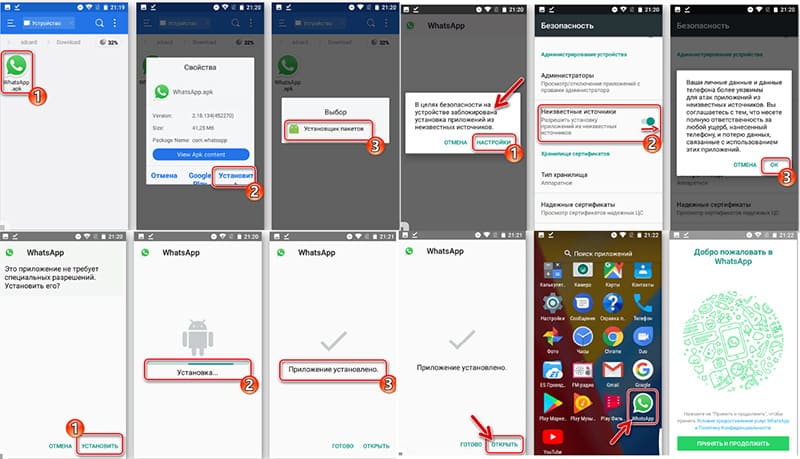
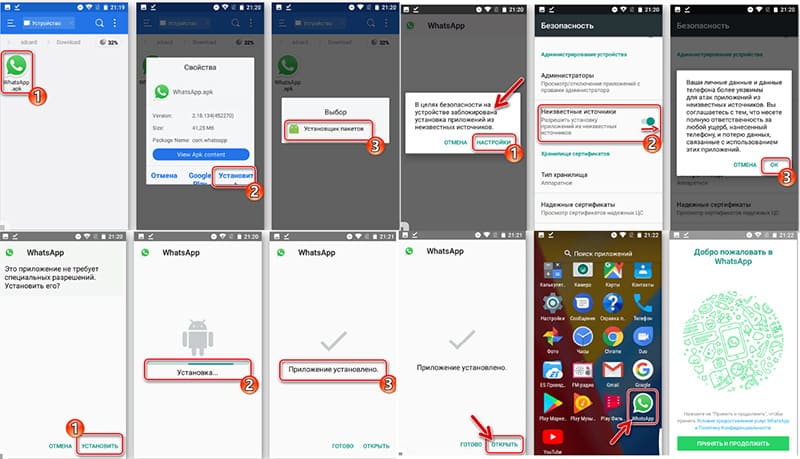
Настройка и активация приложения
Для активации приложения нужно ввести номер телефона. После этого смартфон либо автоматически считает код, либо его потребуется ввести вручную из SMS в зависимости от выданных прав доступа.
Если вы зашли в мессенджер впервые, система попросит вас создать профиль: заполнить поле с именем и загрузить фото. В остальных случаях программа предложит восстановить данные из резервной копии.
После подключения к учетной записи можно настроить мессенджер. Для этого откройте меню, кликнув по иконке в виде 3 точек в верхней части экрана, и выберите одноименный пункт. Вы увидите список доступных разделов.
В разделе «Аккаунт» можно изменить настройки безопасности и конфиденциальности, активировать двухфакторную проверку при авторизации или привязать другой номер телефона. Здесь же доступна кнопка удаления профиля.
В категории «Чаты» вы можете выбрать обои и визуальную тему интерфейса. Разработчики добавили следующие возможности:
- уменьшения и увеличения шрифта;
- переключения видимости медиа;
- архивирования и пересылки диалогов.
В разделе «Уведомления» настраиваются звук оповещений, вибрация при получении сообщений, всплывающие окна и т. д. По желанию вы можете сменить стандартную мелодию на любую другую.
Категория «Данные и хранилища» важна для пользователей, у которых ограничен трафик или свободное место на накопителе. Здесь можно включить режим экономии данных и выбрать, в каких случаях будет осуществляться автозагрузка медиа.
Вручную вводить все контакты не потребуется: приложение автоматически синхронизируется с телефонной книгой и выводит в списке чатов тех людей, у которых установлен мессенджер. Сразу после установки вы можете перейти к общению, нажав на кнопку в виде плюса или планшета и выбрав пользователя.







